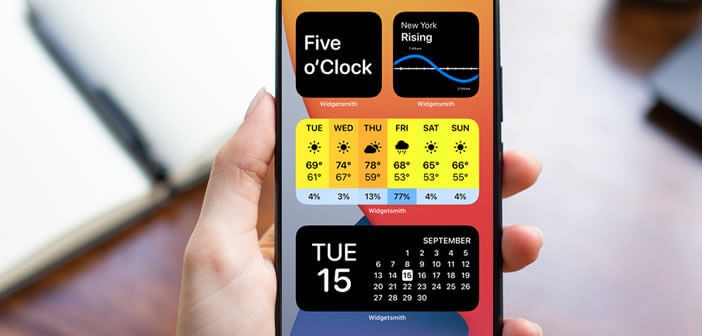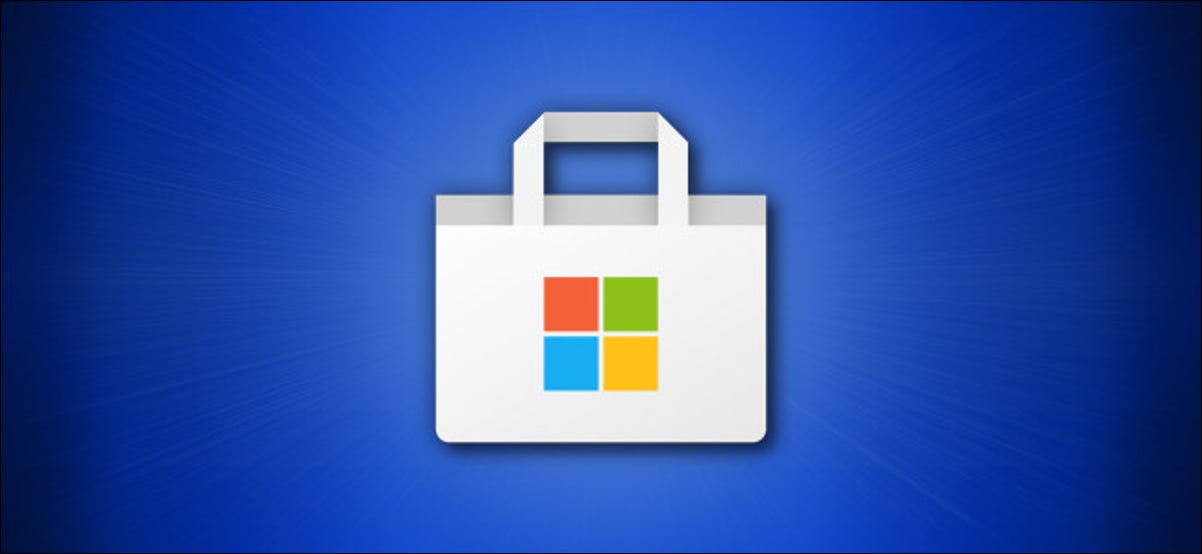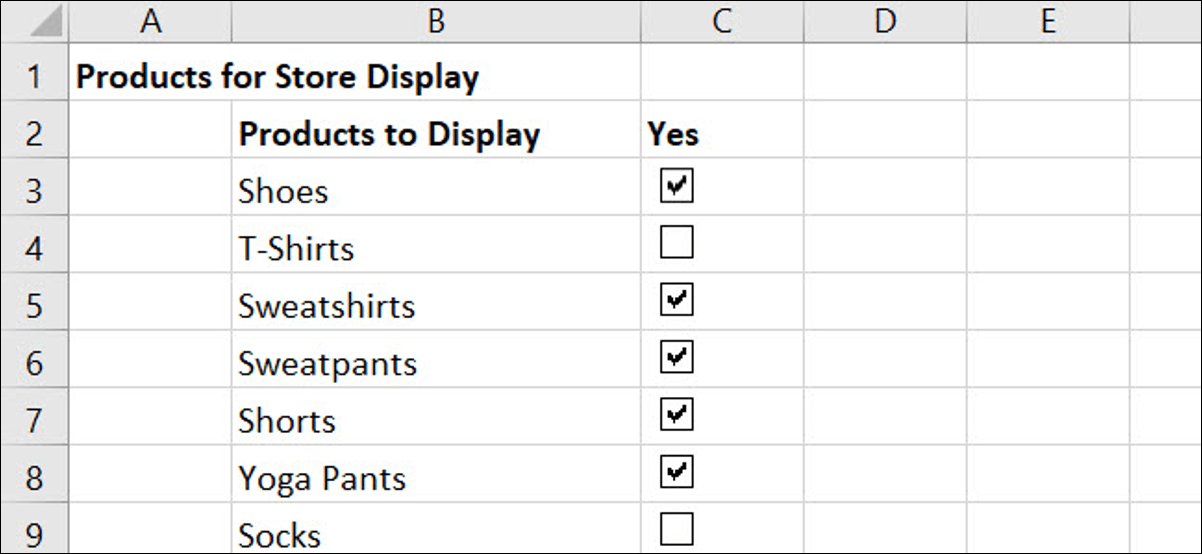يمثل وصول iOS 14 حقبة جديدة لشركة Apple. يوفر هذا الإصدار الجديد الآن إمكانية لمستخدمي iPhone لتخصيص الشاشة الرئيسية لهواتفهم على النحو الذي يرونه مناسبًا. في هذا البرنامج التعليمي ، ستتعلم كيفية إنشاء عناصر واجهة مستخدم مخصصة باستخدام تطبيق Widgetsmith.
إثراء شاشة iPhone الرئيسية بالأدوات
يجلب نظام تشغيل الهاتف المحمول iOS 14 العديد من التحسينات لمالكي iPhone. بالإضافة إلى التصحيحات التقليدية وتحديثات الأمان ، يقدم هذا الإصدار الجديد طريقة جديدة لإدارة الأدوات.
تبدو إمكانيات التخصيص التي يوفرها هذا الوضع الجديد لا حصر لها. وصدقوني هذه التغييرات بعيدة كل البعد عن كونها تافهة. كما تعلم على الأرجح الآن ، لطالما كانت Apple مترددة في السماح لعملائها بتغيير عرض الشاشة الرئيسية لهواتفهم.
أضف عنصر واجهة مستخدم إلى الشاشة الرئيسية لهاتفك الذكي من Apple
قبل معرفة كيفية إعادة تشكيل الشاشة الرئيسية لهاتفك بالكامل ، دعنا نلقي نظرة على إدارة الأدوات على نظام التشغيل iOS 14. يجب أن يرضي هذا الوضع الجديد المستخدمين الذين يرغبون في تغيير تخطيط الصفحة الرئيسية لهاتفهم.
- اترك إصبعك مضغوطًا لبضع ثوانٍ على جزء فارغ من الشاشة الرئيسية لهاتفك
- ستبدأ اختصارات التطبيق في الاهتزاز في كل مكان
- اضغط على أيقونة + الموجودة في الزاوية اليسرى العليا من الشاشة
- حدد الأداة التي تختارها من القائمة (الخطط ، والساعة ، والبطارية ، وتوقعات الطقس ، والتقويم ، وما إلى ذلك)
- اختر أحد أوضاع العرض الثلاثة لعنصر واجهة المستخدم الخاص بك
- ثم ضعه في المكان الذي تختاره على شاشة iPhone
بعد ذلك ، يعود الأمر إليك لتخصيص عرض الشاشة الرئيسية باستخدام عناصر واجهة المستخدم التي تختارها. لديك الحق في عرض أدوات متعددة لكل صفحة. بمجرد اكتمال اختيارك ، لا تنس النقر فوق الزر موافق لحفظ شاشتك.
لاحظ أن بعض الأدوات تقدم خيارات عرض إضافية. للوصول إليه ، ما عليك سوى الضغط باستمرار على الأداة ثم النقر فوق قسم تعديل الأدوات. تختلف الخيارات المتاحة حسب نوع التطبيق.
إنشاء الحاجيات المخصصة
بالنسبة للأشخاص الذين يرغبون في المضي قدمًا في التخصيص ، فاعلم أن هناك تطبيقات لتخصيص عناصر واجهة المستخدم الخاصة بك. في هذا البرنامج التعليمي ، سنستخدم Widgetsmith الذي قدمه David Smith.
إذا كنت تمتلك Apple Watch ، فلا ينبغي أن يكون اسم David Smith جديدًا تمامًا بالنسبة لك. إنه في الواقع مطور تطبيقات Sleep ++ و Pedometer ++ الشهيرة. لقد تحدثنا بالفعل عن ذلك في هذه المقالة حول مراقبة النشاط البدني: Pedometer: Pedometer ++ التطبيق للحفاظ على الشكل .
سيسمح لك تطبيق Widgetsmith بإنشاء عناصر واجهة مستخدم مخصصة (الحجم ونمط الخط ولون الخلفية). على سبيل المثال ، يمكنك تعديل محتوى عنصر واجهة المستخدم الخاص بك وفقًا للوقت من اليوم.
- للبدء ، ستقوم بتشغيل تطبيق App Store.
- قم بتنزيل تطبيق Widgetsmith المجاني بالنقر فوق هذا الرابط
- ثم افتح التطبيق
- ثم حدد حجم الأداة الخاصة بك (صغير ، متوسط ، كبير)
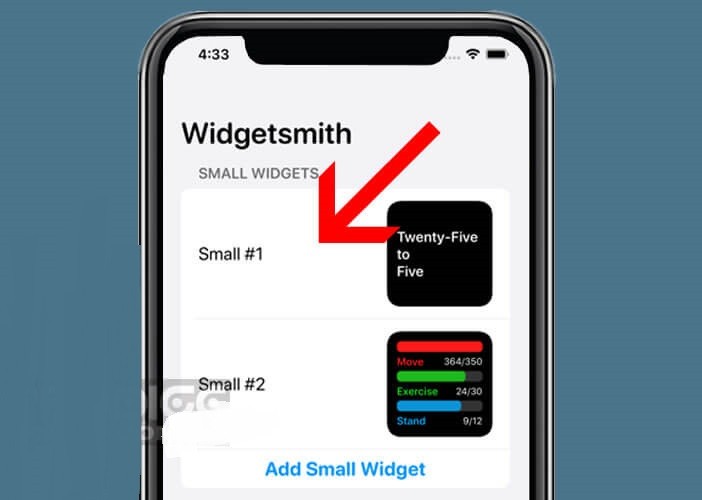
- اختر من القائمة نوع المعلومات التي تريد عرضها في هذه الأداة (التقويم ، الصور ، التذكيرات ، الساعة ، التذكيرات ، الأبراج ، إلخ.)
- ثم قم بتخصيص عرض عنصر واجهة المستخدم الخاص بك باستخدام الأدوات المتاحة (نمط الخط واللون)
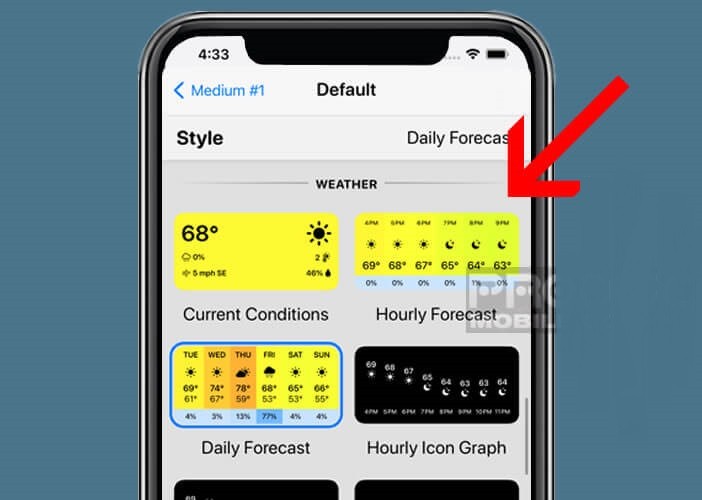
- ثم إعطاء اسم القطعة الخاصة بك
- لا تنس حفظها بالنقر فوق الزر حفظ في أعلى يمين الشاشة
- ارجع إلى الشاشة الرئيسية لجهاز iPhone الخاص بك
- ضع إصبعك على منطقة بدون رمز
- انقر فوق الزر +
- اسحب نافذة معرض القطعة لأسفل
- اضغط على أيقونة Widgetsmith
- حدد حجم الأداة الذي اخترته في بداية هذا البرنامج التعليمي
- ضع الأداة على الشاشة الرئيسية لجهاز iPhone الخاص بك
- اترك إصبعك عليه
- انقر على أداة التعديل
- ثم حدد النموذج الذي قمت بإنشائه مسبقًا
يدعم تطبيق Widgetsmith عددًا كبيرًا من الأدوات. على سبيل المثال ، يمكنك استخدام هذا التطبيق لعرض توقعات الطقس على شاشة iPhone في الصباح ثم التبديل تلقائيًا إلى التقويم الخاص بك.